Win8任务栏图标无缩略图显示的解决方法
2014-12-31 11:05作者:系统城
Win8系统虽然做了很多创新的改变,但也沿袭了Win7系统中的比较有特色的操作,比如任务栏上的缩略图显示效果就是其中一种,但最近有用户反映Win8下鼠标移到任务栏图标上无缩略图显示,这是怎么回事,该怎么解决?
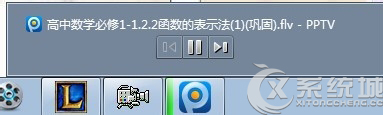
推荐:Windows8系统下载
解决方法一:
1、常规解决方法是>打开“我的电脑”→“属性”→“高级系统设置”→“高级”→“设置”→“调整最佳外观(勾选peek预览)”
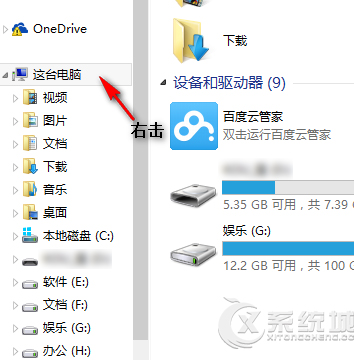
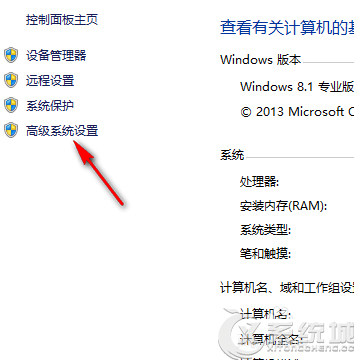
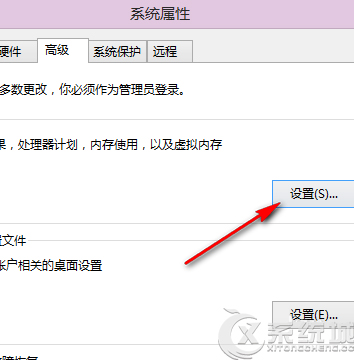
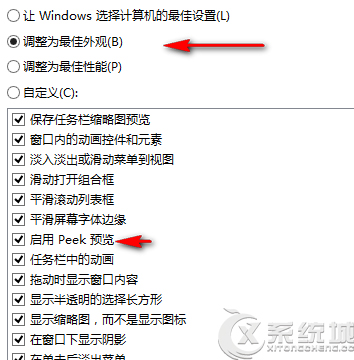
如果问题没解决,移步下一方法。
解决方法二:
1、任务栏空白处右击”属性“→”任务栏按钮“→”始终合并、隐藏标签“
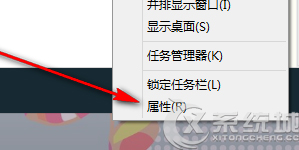
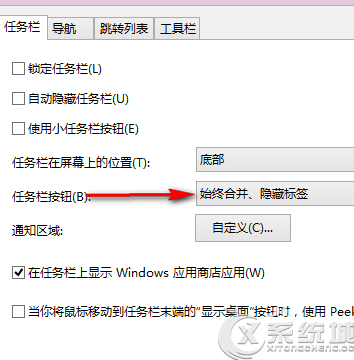
2、这个方法基本上不对的,应该是程序数量多了就隐藏的设置,不过可以试一试呢。
解决方法三:
1、打开任务管理器→”进程“→”windows资源管理器(explorer.exe)“→”重启“
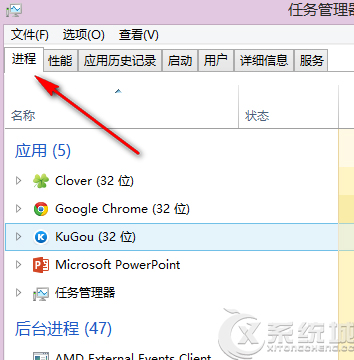
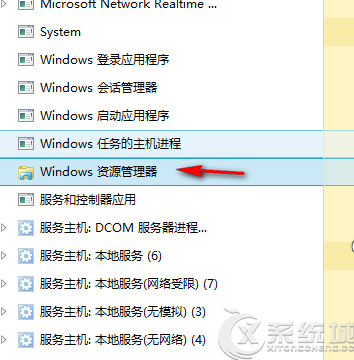
2、重启之后是不是显示缩略图了!
以上三种方法基本可以解决缩略图不显示的问题,如果实在不行,就回忆下电脑里最近是不是安装了与电脑资源管理等有关的软件,需要找出来重新设置下。